Десктоп со Windows: Системски поставки
Овој краток прирачник е референтна алатка што ќе ви помогне да го обновите вашето знаење или да го практикувате она што сте го научиле во онлајн видео курсот Десктоп со Windows: Системски поставки, вклучувајќи како да:
- ги прилагодите датумот, времето и јазикот
- ги промените јачината на звукот и осветленоста на екранот
- се поврзете со вашата домашна Wi-Fi мрежа.
Пред да започнете
Проверете дали вашиот компјутер е:
- Приклучен во електрична струја, е вклучен и го прикажува десктопот (работната површина)
- Правилно поврзан со глувчето и тастатурата и со вашиот домашен Wi-Fi
- Работи со најновата верзија на неговиот оперативен софтвер. Ако вашиот компјутер не користи Windows 11, некои од чекорите може да изгледаат поинаку, но сепак можете да ги следите.
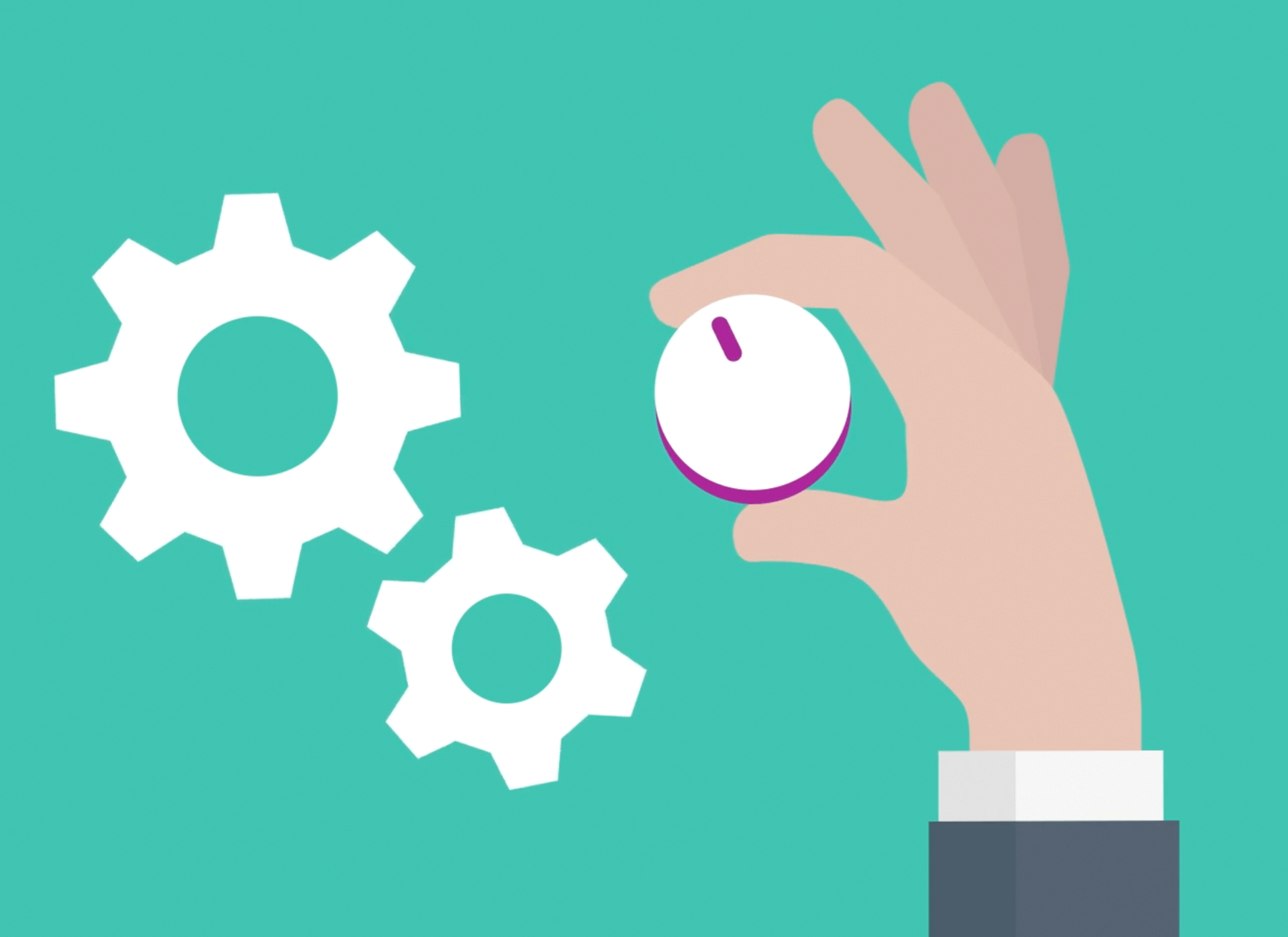
Користење на поставките на Windows
Опциите во овој курс се контролираат преку поставките на Windows. За да ги отворите поставките на Windows:
- Кликнете на копчето Start на дното од екранот за да го отворите менито Start.
- Пронајдете ја иконата Settings (поставки) и кликнете на неа. Изгледа како запченик.
- Се отвора полето за поставки на Windows, со список на опции лево и сега избраната поставка десно.
Како да го смените датумот и времето
- Од Windows Settings (поставки на Windows), кликнете на Time & language (време и јазик) во левото мени.
- Во десното поле, кликнете на Date & time (датум и време).
- Исклучете го копчето Set the time automatically (постави го времето автоматски).
- Веднаш до Set the date and time manually (постави го датумот и времето рачно), кликнете на Change (измени).
- Прилагодете го датумот и времето користејќи го прозорец што на кратко се појавува, кликнете на штиклираното поле, а потоа кликнете Change.
За да му дозволите на вашиот компјутер автоматски да го управува времето во иднина, повторно вклучете ја опцијата Set the time automatically (постави го времето автоматски).
Како да ја промените временската зона
- Од Windows Settings (поставки на Windows), кликнете на Time & language (време и јазик) во левото мени.
- Во десното поле, кликнете на Date & time (датум и време).
- Исклучете го копчето Set the time zone automatically (постави ја временската зона автоматски).
- Кликнете на полето за временска зона и изберете го најблискиот главен град.
За да му дозволите на вашиот компјутер повторно автоматски да ја постави временската зона, повторно вклучете го копчето Set the time zone automatically (постави ја временската зона автоматски).
Како да го поставите саканиот јазик
- Од полето Date & time (датум и време), одете надолу до Related links и кликнете на Language & region.
- Јазик што моментално се користи се појавува веднаш до Windows display language.
- До Preferred languages (претпочитани јазици), кликнете на Add a language (додај јазик).
- Пребарајте го вашиот јазик, изберете го и кликнете Next (следно).
- Штиклирајте ја опцијата Set as my Windows display language (постави го како јазик за прикажување на Windows) ако сакате ова да биде ваш стандарден јазик.
- Кликнете на Install (инсталирај) за да завршите.
Како да ги проверите поставките за регионот
- Во полето Language & region (јазик и регион), побарајте Region (регион).
- Проверете дали Country or region (земјата или регионот) се поставени на Австралија.
- Ако Regional format (регионалниот формат) не е поставен на англиски (Австралија), кликнете за да го промените.
Ова осигурува дека вашиот компјутер ги користи точните австралиски формати за датум и календар.
Како да ја контролирате јачината на звукот и осветленоста на екранот
Повеќето компјутери имаат копчиња за контрола на јачината на звукот и осветленоста. Овие копчиња се во горниот ред на тастатурата, но можете да ја прилагодите јачината на звукот и осветленоста на екранот и со помош на глувчето.
- За јачина на звук, кликнете на иконата на звучникот во долниот десен агол од екранот за да отворите контролна табла.
- Поместете го лизгачот за јачина на звук надесно за да ја зголемите јачината на звукот и налево за да ја намалите.
- Кликнете на иконата на звучникот до лизгачот за да го исклучите звукот и кликнете повторно на неа за да го вклучите звукот.
- За да ја прилагодите осветленоста, користете ја контролата на лизгачот над лизгачот за јачина на звук. Има икона што личи на сонце.
- Ако лизгачот за осветленост не се прикажува, можете да ги користите физичките копчиња на вашиот монитор.
Како да се поврзете на Wi-Fi мрежа
Кога го поставувате компјутерот, најверојатно сте го поврзале на домашната Wi-Fi мрежа. Секој пат кога ќе го вклучите компјутерот, тој автоматски треба повторно да се поврзе на тоа Wi-Fi.
За да видите дали вашиот компјутер е поврзан на Wi-Fi:
- Од Windows Settings (поставките на Windows), кликнете на Network & Internet (мрежа и интернет).
- Ако видите икона за Wi-Fi со полни сини линии, вашиот компјутер е поврзан.
- Треба да го прикаже името на вашата домашна Wi-Fi мрежа и да пишува Connected, secured.
- Ако пишува Not connected, или е исклучен Wi-Fi или не сте поврзани.
Ако треба повторно да се поврзете на домашната Wi-Fi или да се поврзете на нова Wi-Fi мрежа:
- Од полето Network & Internet (мрежа и интернет), проверете дали копчето до Wi-Fi е вклучено.
- Кликнете на стрелката до копчето за да се прикаже полето Wi-Fi options (опции за Wi-Fi).
- Кликнете на Show available networks (прикажи достапни мрежи).
- Изберете ја вашата Wi-Fi мрежа од листата и штиклирајте Connect automatically (поврзи се автоматски).
- Кликнете на Connect (поврзи се), потоа внесете ја лозинката за Wi-Fi и кликнете на Next (следно).
- Откако ќе се поврзете, ќе видите Connected, secured.